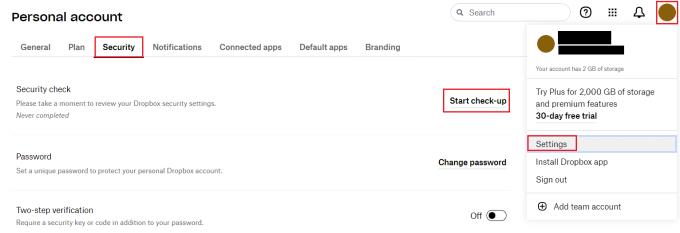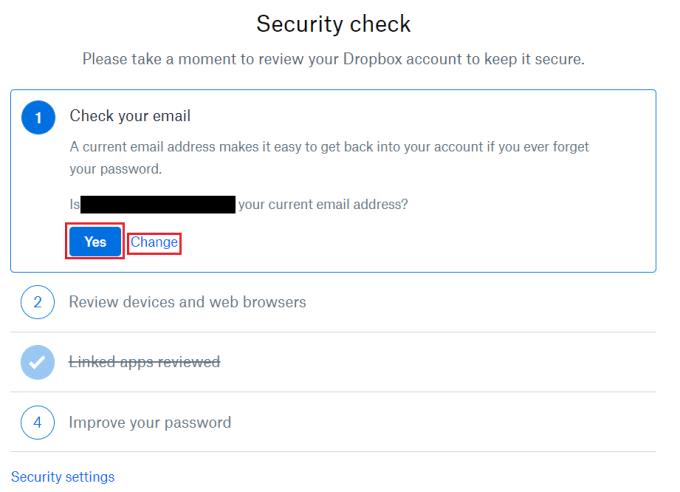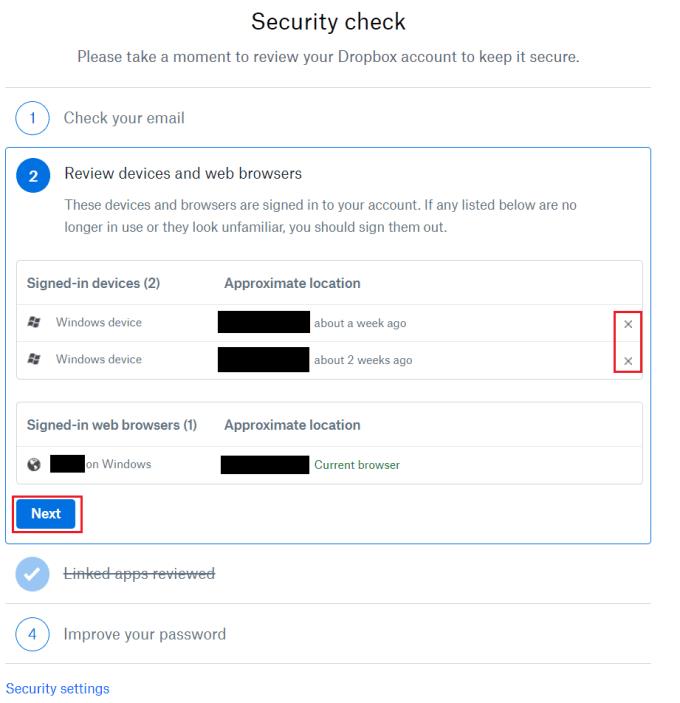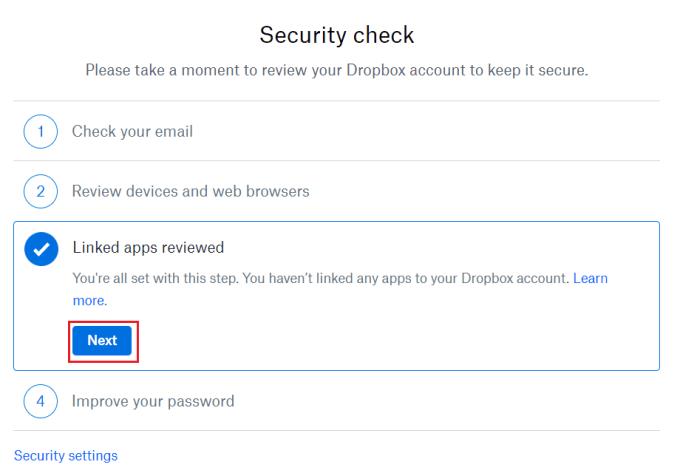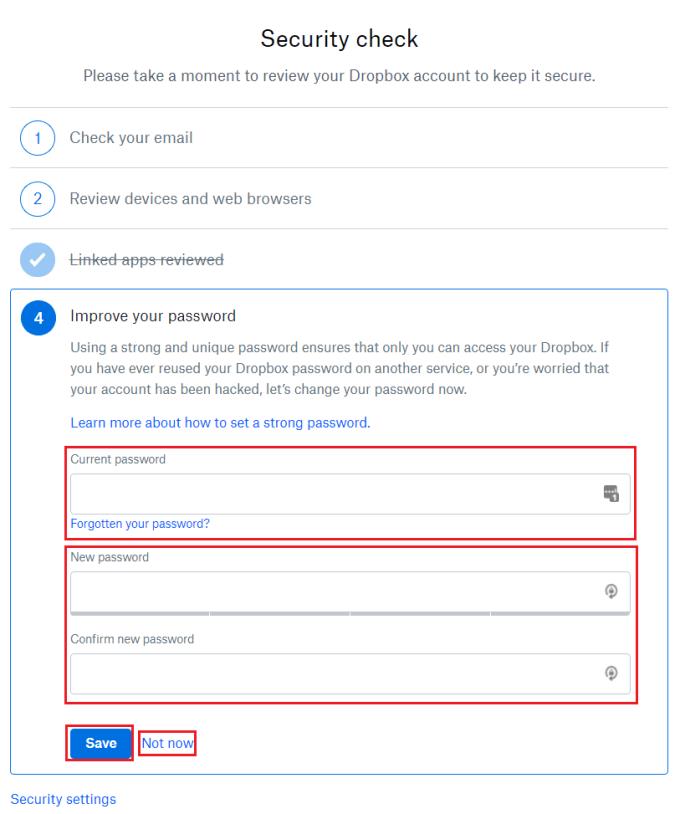De tant en tant, és una bona idea fer un balanç de la situació de seguretat dels vostres comptes. El nivell al qual voleu anar amb cada compte ha de variar segons la importància del compte. Per exemple, el vostre compte bancari en línia hauria de ser una de les coses més segures que teniu. Qualsevol compte que tingui dades sensibles també hauria de ser bastant segur. Potser no us molesten tant alguns comptes d'usar, la qual cosa és just. Un dels comptes més poc apreciats, però, és el compte de correu electrònic. El vostre compte de correu electrònic està enllaçat a tots els vostres altres comptes, si algú hi pot accedir, pot veure correus electrònics sobre tots els comptes que teniu i, a continuació, pot iniciar el procés de contrasenya oblidada per accedir a qualsevol d'ells. El vostre compte de correu electrònic hauria de ser un dels serveis més segurs que tingueu.
Els serveis d'emmagatzematge al núvol també són importants, ja que poden contenir un gran nombre de documents i fitxers potencialment molt sensibles. Per garantir que el vostre compte sigui segur, Dropbox ofereix un procés de comprovació de seguretat. La comprovació consta de quatre etapes, comprovació del vostre correu electrònic, revisió dels dispositius i navegadors en què heu iniciat sessió, revisió d'aplicacions de tercers que estan enllaçades al vostre compte de Dropbox i augmentar la força de la contrasenya.
Consell: sorprenentment, activar l'autenticació de dos factors no forma part d'aquesta comprovació tret que ja la tingueu activada. Per obtenir la millor seguretat disponible, us recomanem que habiliteu l'autenticació de dos factors.
Com executar una comprovació de seguretat del vostre compte de Dropbox
Per dur a terme la revisió de seguretat de Dropbox, heu d'anar a la vostra configuració de seguretat. Per arribar-hi, inicieu la sessió al lloc web de Dropbox. Un cop hàgiu iniciat la sessió, heu de fer clic a la icona del vostre perfil a l'extrem superior dret i després fer clic a "Configuració". Canvieu a la pestanya de configuració "Seguretat" i feu clic a l'opció superior, anomenada "Inicia la comprovació".
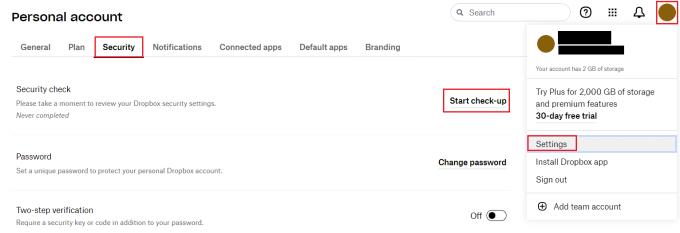
Obriu la configuració, canvieu a la pestanya "Seguretat" i feu clic a "Inicia la comprovació".
A la pestanya nova, la primera tasca que heu de completar com a part de la comprovació de seguretat és verificar que l'adreça de correu electrònic associada al vostre compte és correcta i està actualitzada. Podeu utilitzar la vostra adreça de correu electrònic per recuperar el vostre compte si oblideu la contrasenya. Si la vostra adreça de correu electrònic és incorrecta, feu clic a "Actualitza", a continuació, afegiu la nova adreça de correu electrònic i confirmeu-la. Si la vostra adreça de correu electrònic actual és correcta, feu clic a "Sí". No haureu de fer clic en un enllaç d'un correu electrònic de confirmació ni res.
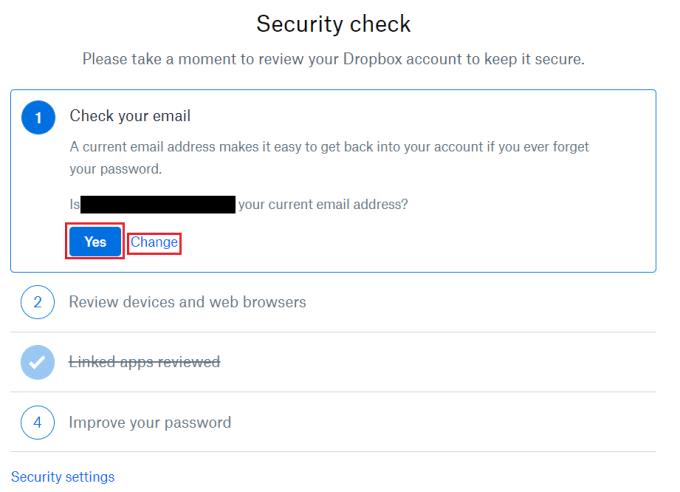
Feu clic a "Sí" per confirmar que la vostra adreça de correu electrònic és correcta.
A la secció següent, podeu revisar les vostres sessions en què heu iniciat la sessió actualment. La llista de "dispositius iniciats" són les vostres sessions a les aplicacions oficials de Dropbox, mentre que els "navegadors web iniciats" es refereixen específicament a les vostres sessions al lloc web de Dropbox. Si alguna de les ubicacions o moments sembla sospitós, podeu finalitzar la sessió fent clic a la icona "x" corresponent a la part dreta. Si estàs satisfet amb la forma en què està tot, fes clic a "Següent" per continuar.
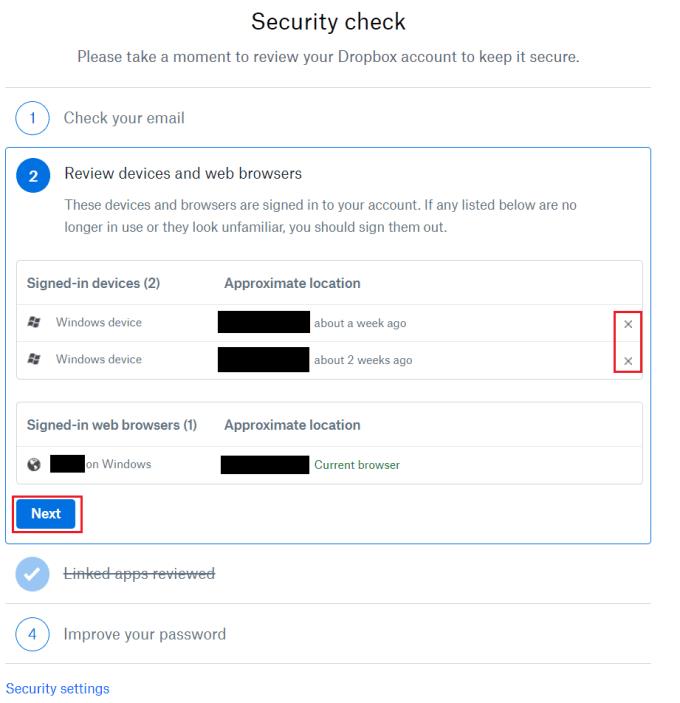
Podeu caducar les sessions actuals si alguna d'elles sembla sospitosa.
Revisar aplicacions de tercers i actualitzar la contrasenya
Pots revisar les aplicacions de tercers que estan enllaçades al teu compte de Dropbox a la secció "aplicacions enllaçades". Això podria ser una cosa com Microsoft Office. Si veieu alguna aplicació sospitosa o inesperada aquí, feu clic a la icona "x" corresponent per desenllaçar l'aplicació i negar-li l'accés futur. Quan estigueu content, feu clic a "Següent" per continuar.
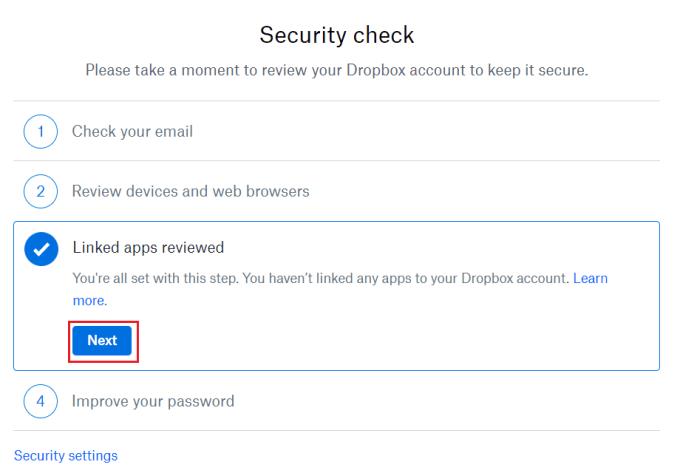
Reviseu la llista d'aplicacions de tercers que estan enllaçades al vostre compte de Dropbox i suprimiu-ne les que no confieu.
La secció "Millora la contrasenya" ofereix alguns consells per crear contrasenyes i després us ofereix l'oportunitat de canviar la vostra contrasenya per fer-la més segura. Per fer-ho, introduïu la vostra contrasenya actual i, a continuació, introduïu i confirmeu la nova contrasenya que voleu utilitzar. Un cop hàgiu introduït la vostra nova contrasenya, feu clic a "Desa" per canviar-la. Alternativament, feu clic a "Ara no" si no voleu canviar la contrasenya.
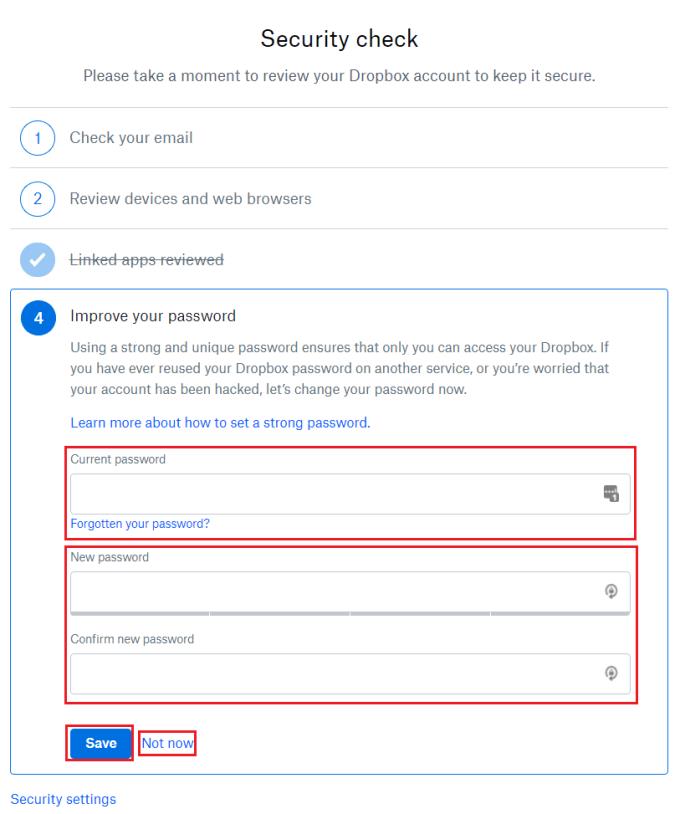
Reviseu els consells de contrasenya, després actualitzeu la vostra contrasenya i feu clic a "Desa".
La seguretat dels vostres serveis al núvol és important, ja que poden tenir accés a molts documents i fitxers potencialment sensibles. Seguint els passos d'aquesta guia, podeu completar la "comprovació de seguretat" de Dropbox per garantir la seguretat del vostre compte.